Win7 純粋版 USB ディスクのインストール手順チュートリアル
- 王林転載
- 2023-07-14 14:25:582800ブラウズ
win7 の純正バージョンをインストールするには、さまざまな方法があります。今日は、USB フラッシュ ドライブを使用して win7 システムの純正バージョンをインストールする方法を説明します。まだ方法がわからない場合は、以下の内容も見逃せません。
1. Kaka インストール ソフトウェアをダウンロードして開き、U ディスクを選択してシステムを再インストールします。
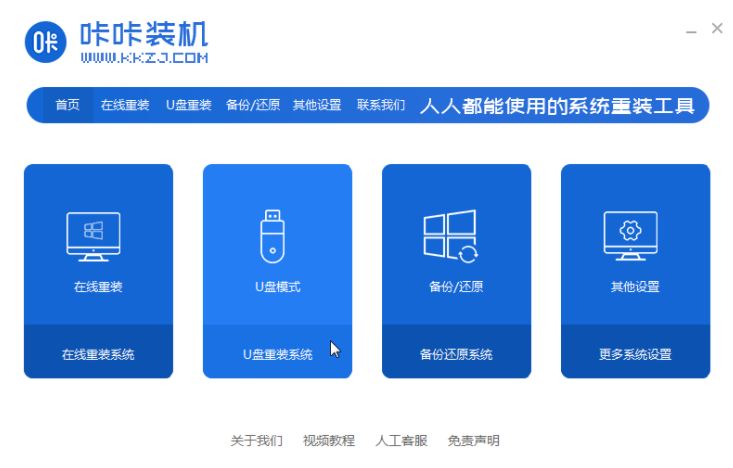
#2. U ディスク モードを選択し、[Start Production] をクリックして次のステップに進みます。
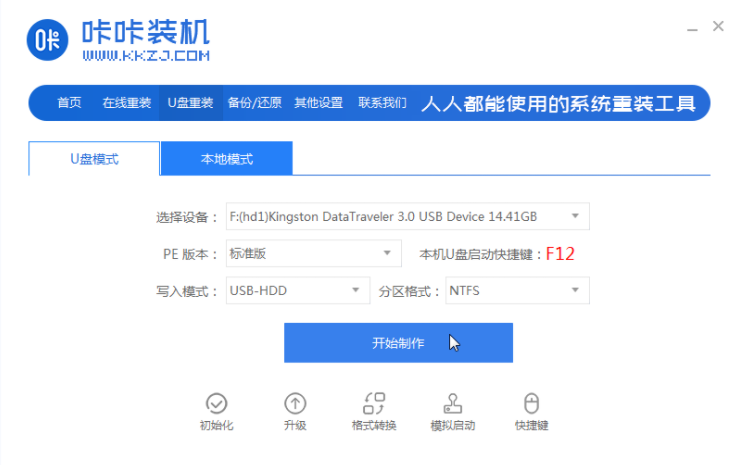
#3. インストールするオペレーティング システムを確認し、[運用開始] をクリックします。
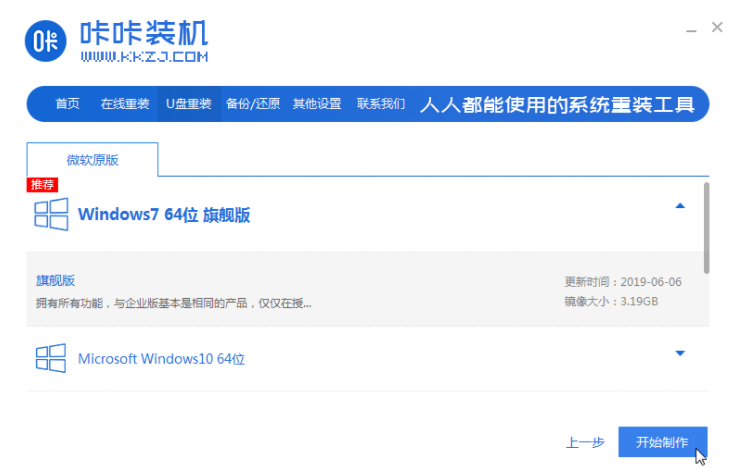
#4. Kaka インストール プロンプト「USB ディスク作成の開始が成功しました」を待った後、最初に「プレビュー」をクリックします。
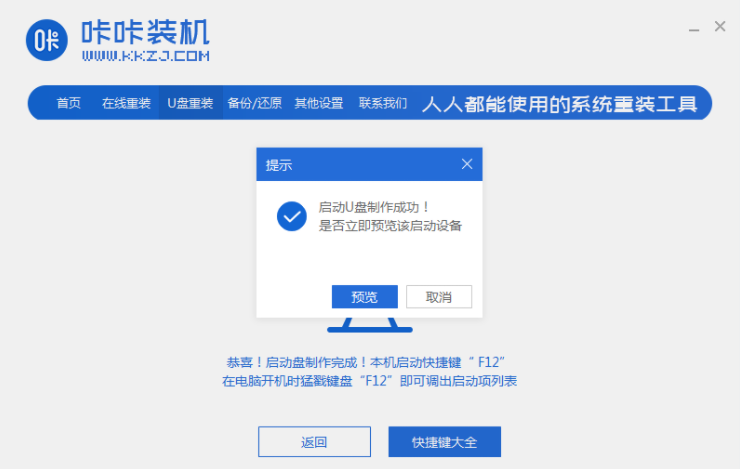
#5. コンピューターの起動ショートカット キーを確認した後、USB ディスクを直接取り出し、システムをインストールするコンピューターに挿入します。
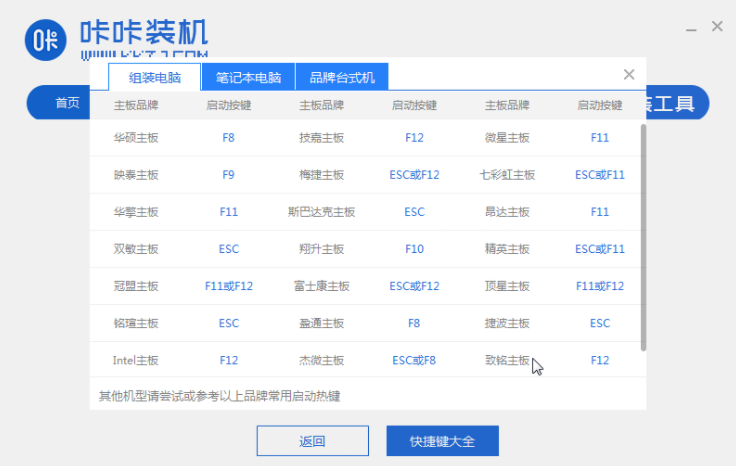
#6. USB フラッシュ ドライブを接続して起動した後、キーボードの上下キーを使用して選択し、Enter キーを押して入力します。
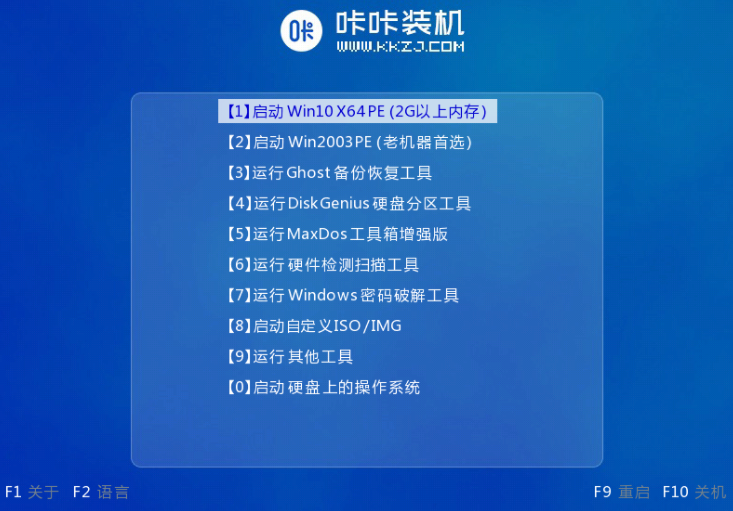
#7. pe インストール システム インターフェイスに入り、インストールする必要があるシステムを選択します。
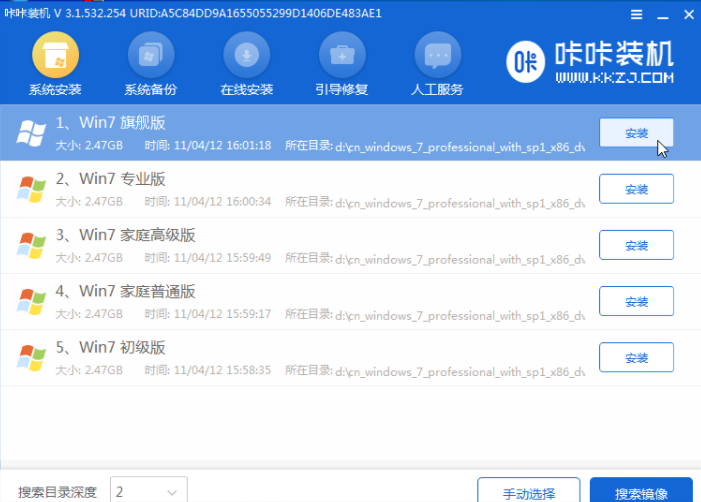
#8. 対象パーティションを「ディスク C」に変更し、「インストール開始」をクリックします。
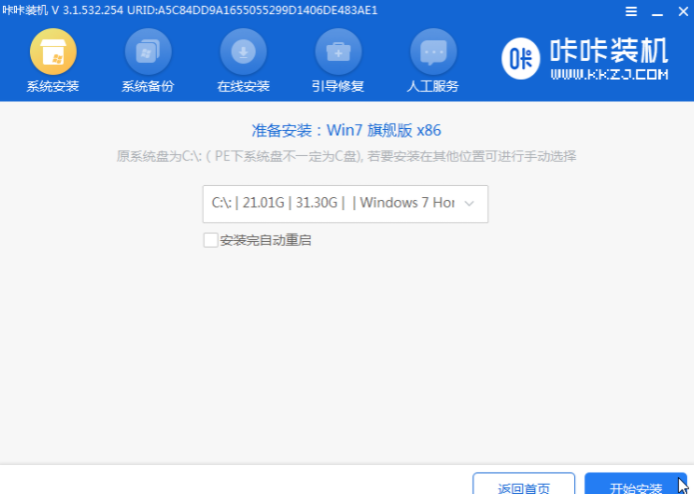
#9. システム イメージのインストールが完了したら、USB フラッシュ ドライブを取り外し、コンピュータを再起動してシステム デスクトップを表示します。

上記は、Win7 の純正バージョンを USB ディスクにインストールする詳細な方法です。皆様のお役に立てれば幸いです。
以上がWin7 純粋版 USB ディスクのインストール手順チュートリアルの詳細内容です。詳細については、PHP 中国語 Web サイトの他の関連記事を参照してください。

